Dichiarazione di non responsabilità: canon europa nv non offre garanzie di alcun genere relativamente a programmi, file, driver o qualsiasi altro materiale contenuto o scaricato da questo o qualsiasi altro sito di software canon. Tutti i programmi, file, driver e altri materiali vengono forniti "così come sono". canon non concede alcuna garanzia, espressa o implicita, comprese, senza limitazioni, le garanzie implicite di commerciabilità, idoneità a un particolare scopo e di non violazione di diritti di terzi. Canon europa nv non è responsabile per gli errori contenuti nel presente documento, o per perdite di profitto od opportunità, o danni, conseguenti o incidentali, derivanti da un'azione basata su informazioni o dall'utilizzo di qualsiasi software, contenuto nel presente sito. Se non si intende accettare i termini della presente dichiarazione, non scaricare il software.
Restrizione all'esportazione: l'utente dichiara e garantisce di rispettare tutte le leggi e i vincoli sulle esportazioni del paese(i) coinvolto, nonché con Export Administration Regulations ("EAR") degli Stati Uniti, e a non esportare e riesportare, direttamente o indirettamente, il Software in violazione di tali leggi, restrizioni e normative, o privo di tutte le approvazioni necessarie.
Dichiarazione di non responsabilità: canon europa nv non offre garanzie di alcun genere relativamente a programmi, file, driver o qualsiasi altro materiale contenuto o scaricato da questo o qualsiasi altro sito di software canon. Tutti i programmi, file, driver e altri materiali vengono forniti "così come sono". canon non concede alcuna garanzia, espressa o implicita, comprese, senza limitazioni, le garanzie implicite di commerciabilità, idoneità a un particolare scopo e di non violazione di diritti di terzi. Canon europa nv non è responsabile per gli errori contenuti nel presente documento, o per perdite di profitto od opportunità, o danni, conseguenti o incidentali, derivanti da un'azione basata su informazioni o dall'utilizzo di qualsiasi software, contenuto nel presente sito. Se non si intende accettare i termini della presente dichiarazione, non scaricare il software.
Restrizione all'esportazione: l'utente dichiara e garantisce di rispettare tutte le leggi e i vincoli sulle esportazioni del paese(i) coinvolto, nonché con Export Administration Regulations ("EAR") degli Stati Uniti, e a non esportare e riesportare, direttamente o indirettamente, il Software in violazione di tali leggi, restrizioni e normative, o privo di tutte le approvazioni necessarie.
Dichiarazione di non responsabilità: canon europa nv non offre garanzie di alcun genere relativamente a programmi, file, driver o qualsiasi altro materiale contenuto o scaricato da questo o qualsiasi altro sito di software canon. Tutti i programmi, file, driver e altri materiali vengono forniti "così come sono". canon non concede alcuna garanzia, espressa o implicita, comprese, senza limitazioni, le garanzie implicite di commerciabilità, idoneità a un particolare scopo e di non violazione di diritti di terzi. Canon europa nv non è responsabile per gli errori contenuti nel presente documento, o per perdite di profitto od opportunità, o danni, conseguenti o incidentali, derivanti da un'azione basata su informazioni o dall'utilizzo di qualsiasi software, contenuto nel presente sito. Se non si intende accettare i termini della presente dichiarazione, non scaricare il software.
Restrizione all'esportazione: l'utente dichiara e garantisce di rispettare tutte le leggi e i vincoli sulle esportazioni del paese(i) coinvolto, nonché con Export Administration Regulations ("EAR") degli Stati Uniti, e a non esportare e riesportare, direttamente o indirettamente, il Software in violazione di tali leggi, restrizioni e normative, o privo di tutte le approvazioni necessarie.
Dichiarazione di non responsabilità: canon europa nv non offre garanzie di alcun genere relativamente a programmi, file, driver o qualsiasi altro materiale contenuto o scaricato da questo o qualsiasi altro sito di software canon. Tutti i programmi, file, driver e altri materiali vengono forniti "così come sono". canon non concede alcuna garanzia, espressa o implicita, comprese, senza limitazioni, le garanzie implicite di commerciabilità, idoneità a un particolare scopo e di non violazione di diritti di terzi. Canon europa nv non è responsabile per gli errori contenuti nel presente documento, o per perdite di profitto od opportunità, o danni, conseguenti o incidentali, derivanti da un'azione basata su informazioni o dall'utilizzo di qualsiasi software, contenuto nel presente sito. Se non si intende accettare i termini della presente dichiarazione, non scaricare il software.
Restrizione all'esportazione: l'utente dichiara e garantisce di rispettare tutte le leggi e i vincoli sulle esportazioni del paese(i) coinvolto, nonché con Export Administration Regulations ("EAR") degli Stati Uniti, e a non esportare e riesportare, direttamente o indirettamente, il Software in violazione di tali leggi, restrizioni e normative, o privo di tutte le approvazioni necessarie.
Dichiarazione di non responsabilità: canon europa nv non offre garanzie di alcun genere relativamente a programmi, file, driver o qualsiasi altro materiale contenuto o scaricato da questo o qualsiasi altro sito di software canon. Tutti i programmi, file, driver e altri materiali vengono forniti "così come sono". canon non concede alcuna garanzia, espressa o implicita, comprese, senza limitazioni, le garanzie implicite di commerciabilità, idoneità a un particolare scopo e di non violazione di diritti di terzi. Canon europa nv non è responsabile per gli errori contenuti nel presente documento, o per perdite di profitto od opportunità, o danni, conseguenti o incidentali, derivanti da un'azione basata su informazioni o dall'utilizzo di qualsiasi software, contenuto nel presente sito. Se non si intende accettare i termini della presente dichiarazione, non scaricare il software.
Restrizione all'esportazione: l'utente dichiara e garantisce di rispettare tutte le leggi e i vincoli sulle esportazioni del paese(i) coinvolto, nonché con Export Administration Regulations ("EAR") degli Stati Uniti, e a non esportare e riesportare, direttamente o indirettamente, il Software in violazione di tali leggi, restrizioni e normative, o privo di tutte le approvazioni necessarie.
Termini e condizioni per il download e l'utilizzo dei manuali di istruzioni, materiali contenenti informazioni o altri materiali
Premendo il tasto [Accept & Download/Accetta e scarica] per ottenere una versione elettronica di un manuale di istruzioni Canon, di materiale informativo o altro materiale ("Materiale") l'utente accetta di essere vincolato ai seguenti termini e condizioni in merito al download e all'utilizzo del suddetto Materiale. Se non si desidera accettare i termini e le condizioni, premere la croce "X" ora per uscire da questa pagina senza scaricare il Materiale.
Il Materiale è protetto da copyright e altri diritti di proprietà intellettuale ed è reso disponibile all'utente solo ad uso personale e non commerciale. Tutti gli altri diritti sono espressamente riservati. L'utente non deve emettere o rendere disponibili copie del Materiale al pubblico, affittare, noleggiare o vendere il Materiale (da solo o insieme ad altri prodotti o servizi) o modificarlo, sia che si tratti di copie cartacee o in formato elettronico, (di seguito denominato "Attività limitate") senza il consenso scritto del personale autorizzato Canon, titolare dei diritti di copyright. Se si effettua, si è coinvolti o si partecipa in altro modo a un'attività limitata, direttamente o indirettamente, Canon si riserva il diritto di intraprendere azioni legali contro l'utente senza preavviso e/o di contattare le forze dell'ordine ove appropriato, in caso di violazione del copyright di Canon, del marchio e/o di qualsiasi altro diritto di proprietà intellettuale.
CANON, EOS e altri marchi sono marchi registrati di Canon Inc., registrati nell'Unione Europea e in altre regioni e Paesi.
Dichiarazione di non responsabilità: canon europa nv non offre garanzie di alcun genere relativamente a programmi, file, driver o qualsiasi altro materiale contenuto o scaricato da questo o qualsiasi altro sito di software canon. Tutti i programmi, file, driver e altri materiali vengono forniti "così come sono". canon non concede alcuna garanzia, espressa o implicita, comprese, senza limitazioni, le garanzie implicite di commerciabilità, idoneità a un particolare scopo e di non violazione di diritti di terzi. Canon europa nv non è responsabile per gli errori contenuti nel presente documento, o per perdite di profitto od opportunità, o danni, conseguenti o incidentali, derivanti da un'azione basata su informazioni o dall'utilizzo di qualsiasi software, contenuto nel presente sito. Se non si intende accettare i termini della presente dichiarazione, non scaricare il software.
Restrizione all'esportazione: l'utente dichiara e garantisce di rispettare tutte le leggi e i vincoli sulle esportazioni del paese(i) coinvolto, nonché con Export Administration Regulations ("EAR") degli Stati Uniti, e a non esportare e riesportare, direttamente o indirettamente, il Software in violazione di tali leggi, restrizioni e normative, o privo di tutte le approvazioni necessarie.

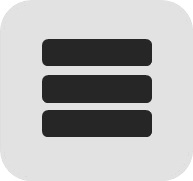 sul lato destro della barra degli indirizzi
sul lato destro della barra degli indirizzi
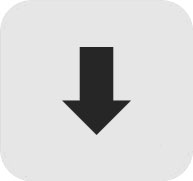 in alto a destra del browser
in alto a destra del browser accanto al download
accanto al download
 accanto al download
accanto al download

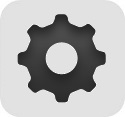 in alto a destra del browser
in alto a destra del browser


 in alto a destra del browser
in alto a destra del browser al menu Download, da questo elenco è possibile installare il
al menu Download, da questo elenco è possibile installare il
